パソコンの速度に不満があるなら、Windowsの見栄えをよくする機能をすべてオフにするのが有効だ。これらは、パソコンのパワーを浪費してしまうからだ。
一発でパソコンがスピードアップする「パフォーマンス オプション」
●アプリのリストから「コントロールパネル」を起動
具体的には、「コントロールパネル」を表示して「システム」→「システムの詳細設定」を選択。「システムのプロパティ」にある「詳細設定」タブから「パフォーマンス」の「設定」を選び、開いた画面の「視覚効果」タブで「パフォーマンスを優先する」を選べば、アニメーション効果などのすべての視覚効果がオフになり、パワーがアプリ関連の処理に集中する。
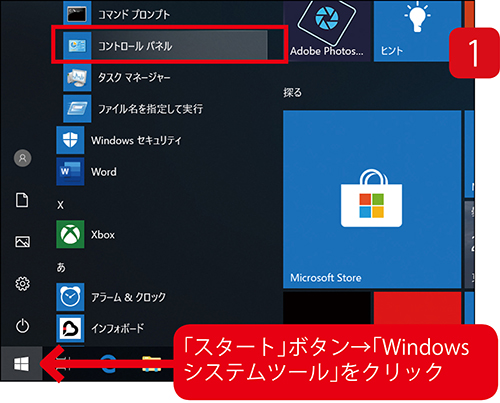
ベテランユーザーおなじみの「コントロールパネル」はWindows10でも健在。「スタート」ボタン→「Windowsシステムツール」→「コントロールパネル」で開く。
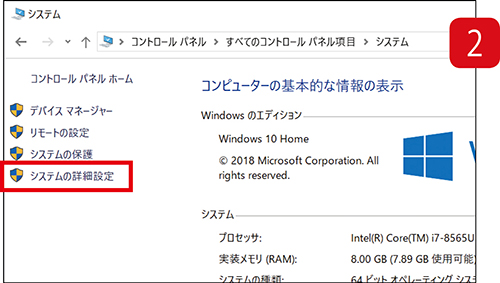
「表示方法」で「大きいアイコン」か「小さいアイコン」を選び、「システム」をクリック。左枠の「システムの詳細設定」をクリックすると「システムのプロパティ」が開く
●「視覚効果」で「パフォーマンスを優先」を選ぶ。
とはいえ、パフォーマンス優先だと、使いにくい面もあるので、個別設定の欄で「スクリーンフォントの縁を滑らかにする」と「アイコンの代わりに縮小版を表示する」はオンにしておくといい。
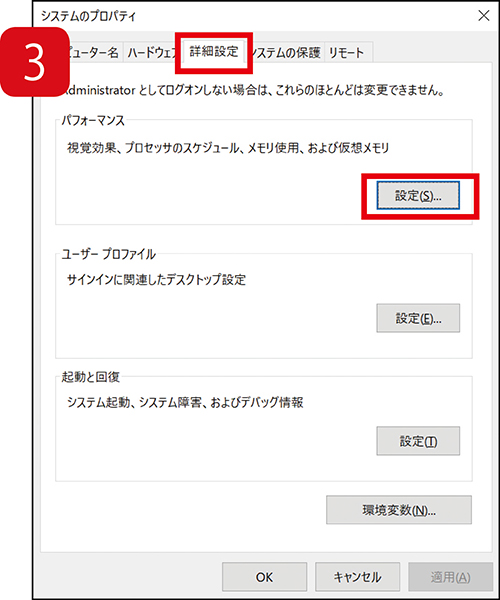
「システムのプロパティ」の「詳細設定」タブで「パフォーマンス」項目の「設定」をクリックすると、「パフォーマンスオプション」が開く。
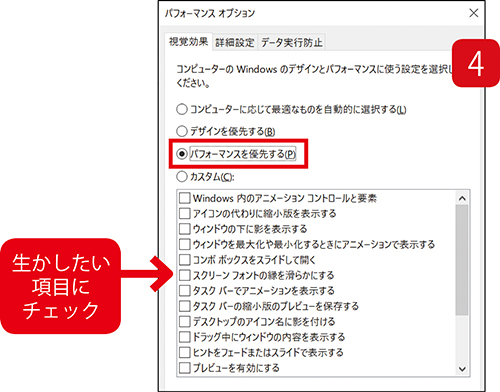
「パフォーマンスを優先する」を選ぶと、すべての視覚効果がオフになる。「スクリーンフォントの縁を滑らかにする」などにチェックを入れるのもいい。
解説/福多利夫(フリーライター)

